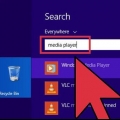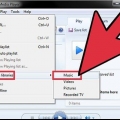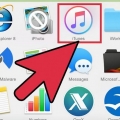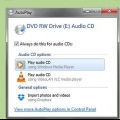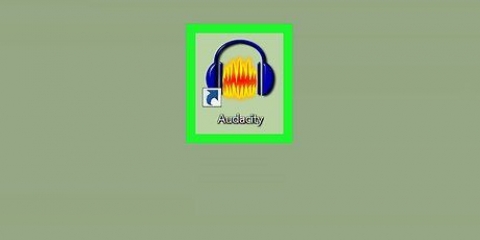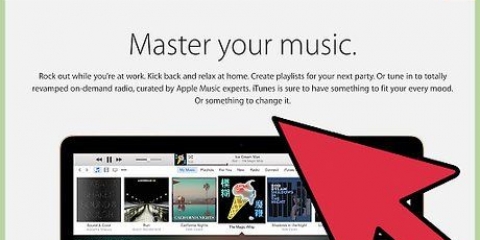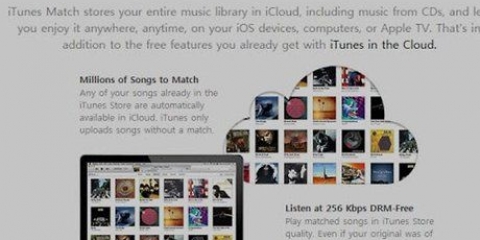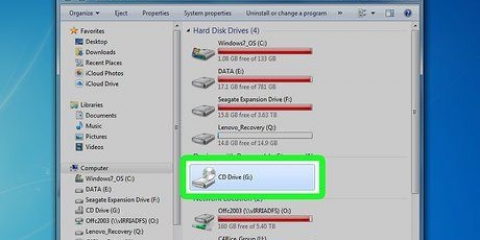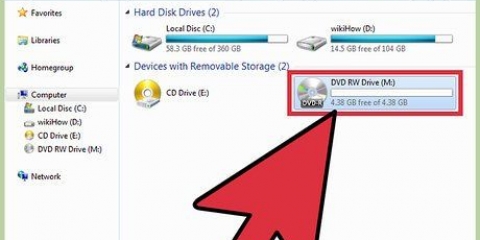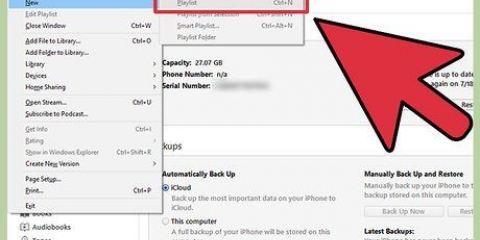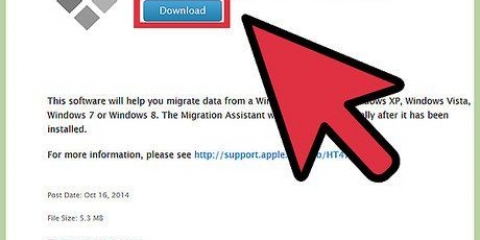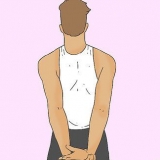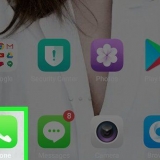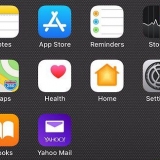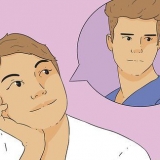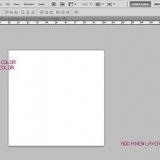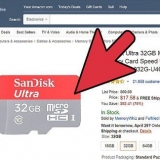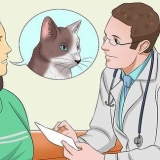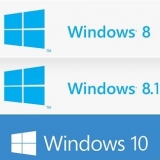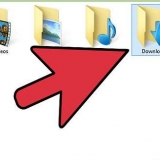Abra a seção de música no iTunes e selecione sua biblioteca de música. Isto irá mostrar uma lista de todas as suas faixas de música. Clique com o botão direito nas colunas no topo da lista e selecione "Tipo". Clique na coluna "Classificar" se quiser classificar sua música por formato de arquivo. Todas as suas faixas protegidas são indicadas com "Arquivo de áudio AAC protegido" exibido na coluna "Tipo".
Selecione 80 minutos dos arquivos de música protegidos. Embora você possa gravar vários CDs sucessivamente no iTunes, apenas um dos CDs manterá as informações do artista e da faixa. A criação de listas de reprodução pessoais para cada CD manterá as informações das faixas intactas. Você também precisará criar uma lista de reprodução de cada vez se estiver usando um CD-RW. Clique com o botão direito do mouse na seleção e selecione `Nova lista de reprodução da seleção`. Dê um nome à sua nova lista de reprodução. Repita para qualquer faixa protegida adicional até ter várias listas de reprodução de 80 minutos. Certifique-se de que nenhuma das listas de reprodução tenha mais de 80 minutos ou você não poderá gravá-las.

Selecione `MP3 Encoder` no menu `Import Using`. Selecione `Personalizado` no menu `Configuração`. Defina `Taxa de bits estéreo` para `320 kbps`. Marque a caixa `Use Variable Bit Rate Encoding (VBR)` e defina `quality` como `Highest`.

Evite programas que alegam remover o DRM. Como não é possível quebrar o DRM aplicado, a maioria dos programas não funciona. Além disso, eles geralmente contêm adware que você não deseja. 



pressione alt e clique em "Ferramentas" → "Opções". Clique na guia "Rasgando". Selecione "MP3" no menu "Formatar". Arraste o controle deslizante "Qualidade do som" totalmente para a direita. Clique em "Aplicar" para salvar suas alterações.

Você pode baixar o Audacity em equipe de audácia.org. Está disponível para Windows, Mac e Linux. 
Baixe o LAME em muito ruim.buanzo.org. Certifique-se de baixar o instalador correto para o seu sistema operacional. Execute o instalador e siga todas as instruções para instalar o LAME. Não altere nenhum dos locais de instalação padrão ou o Audacity não poderá mais detectá-los automaticamente.

Windows - Selecione `Windows WASAPI` no primeiro menu, depois `Alto-falantes (Fabricante) (loopback)` no segundo menu. Mac - Selecione `Core Audio` no primeiro menu, `Soundflower (2 ch)` no segundo menu.


">
Converta arquivos de música protegidos para mp3s regulares
Nos primórdios das lojas de música online, o DRM (Digital Rights Management) era uma maneira popular de impedir que os usuários fizessem cópias de suas músicas. Isso causou muito aborrecimento, pois muitos compradores não conseguiam nem tocar as músicas compradas em seus próprios dispositivos. O DRM agora se tornou menos comum entre os arquivos de música, mas você ainda pode ter uma biblioteca cheia de músicas protegidas por DRM. Felizmente, libertar seus arquivos dos grilhões do DRM é bastante fácil.
Degraus
Método 1 de 3: Usando o iTunes (M4P)

2. Evite o software de conversão de música que alega remover o DRM. Isso geralmente é adware e geralmente contém programas indesejados. Eles também funcionam muito raramente e geralmente apenas regravam suas músicas porque o DRM não pode ser quebrado.

4. Encontre sua música protegida no iTunes. Os padrões do iTunes não informam quais músicas são protegidas contra cópia. Você pode ver quais de suas músicas estão protegidas com segurança adicionando a coluna "Tipo" à sua lista de músicas:

5. Crie uma lista de reprodução no iTunes com a música protegida que deseja converter. Para gravar um CD no iTunes, você deve primeiro criar uma lista de reprodução das músicas que deseja gravar.

7. Certifique-se de que "CD de áudio" esteja selecionado e clique em "Queimar". O iTunes gravará as músicas no CD, o que levará alguns minutos.
Se você usa vários CD-Rs para gravar muitas músicas, pode continuar gravando. Se você estiver usando um CD-RW, continue com o restante das etapas para copiá-los, formate o disco e grave a seguinte lista de reprodução.

9. Clique em "Importar configurações" e especifique suas opções de MP3. Use as seguintes configurações para arquivos MP3 de alta qualidade ao copiar de CDs gravados:

11. Comece a importar o CD. Clique em "Sim" quando solicitado para começar a importar as músicas. Isto leverá alguns minutos. Quando o processo de importação estiver concluído, seus novos MP3s desprotegidos estarão na sua biblioteca do iTunes.
Como as músicas protegidas ainda estão em sua biblioteca, você provavelmente terá duplicatas. Use a coluna `Kind` para dizer a diferença entre os dois e excluir os arquivos protegidos.

1. Abra o Windows Media Player. Se você comprou arquivos de música pelo Windows Media Player, eles podem conter proteção DRM. Você pode remover essa proteção DRM gravando a música em um CD e copiando desse CD.

2. Insira um CD-R ou CD-RW virgem em seu computador. Ao gravar a música em um disco e depois copiá-la, você pode remover o DRM. Um CD-RW é recomendado para grandes bibliotecas de música protegida, pois você pode reutilizá-los muitas vezes.

4. Clique na guia "Gravar" no lado direito da janela. Isso dá a lista para queima.

5. Arraste os arquivos que deseja converter para a barra lateral. Você só poderá gravar 80 minutos de música por vez (menos para alguns CDs).

7. Abra o menu "Opções" no Windows Media Player e ajuste suas configurações de extração. Você pode alterar as configurações do ripador de CD no Windows Media Player para que as músicas extraídas sejam convertidas automaticamente para o formato MP3, economizando algumas etapas:

8. Clique no botão `Rip CD` no Windows Media Player, após a gravação do CD. Depois que o CD estiver pronto, você pode ejetá-lo. Reinsira o CD e clique em `Rip CD` para copiar a música para o seu computador.

1. Baixe e instale o Audacity. Se você tem músicas protegidas que não podem ser gravadas em um CD ou não usa nenhum dos programas acima, você pode usar o Audacity para gravar seus arquivos de música como MP3s desprotegidos. Este é o processo mais demorado, mas funciona para qualquer arquivo. Para isso você precisa do programa gratuito Audacity, um programa de gravação e edição de som de código aberto.

2. Instale o codificador LAME MP3. O Audacity não vem com a capacidade de salvar MP3s, mas você pode instalar um codificador de MP3. LAME é o mais popular, e o Audacity foi projetado para detectar automaticamente quando instalado em seu local padrão:

4. Audácia aberta. Você verá a linha do tempo da trilha sonora, bem como os controles de reprodução e gravação.

5. Defina seu dispositivo de gravação. Use os menus suspensos à esquerda e à direita do microfone para definir sua fonte de gravação:

7. Comece a reproduzir áudio. O Audacity geralmente não pode iniciar a gravação enquanto nenhum áudio estiver sendo reproduzido. Comece a reproduzir uma faixa indesejada para poder começar a gravar.

8. Clique no botão "Gravar" e inicie a música. O Audacity começará a gravar a música enquanto estiver tocando.

Artigos sobre o tópico "Converta arquivos de música protegidos para mp3s regulares"
Оцените, пожалуйста статью
Popular